【开源鸿蒙】调试OpenHarmony轻量系统QEMU RISC-V版本
- 一、准备工作
- 1.1 编译OpenHarmony源码
- 1.2 确认OHOS_Image已生成
- 1.3 确认OHOS_Image文件是否有调试信息
- 1.4 检查config.gni文件是否有-g编译选项
- 二、GDB调试
- 2.1 启动QEMU模拟器
- 2.2 启动GDB调试器
- 2.3 连接QEMU模拟器
- 2.4 使用GDB进行断点调试
- 三、问题解决
- 3.1 找不到 ohos_config.json
- 四、参考链接
本文将介绍如何使用gdb调试OpenHarmony轻量系统的QEMU RISC-V版本,对于想要研究OpenHarmony操作系统,手边又没有实际开发板的朋友,本文将会非常有帮助。
一、准备工作
前面几篇系列文章介绍了如何下载OpenHarmony 4.1 Release源代码,以及如何编译OpenHarmony轻量系统的QEMU RISC-V版本,对这些内容还不清楚的小伙伴,可以移步前面几篇文章:
- 如何下载OpenHarmony 4.1 Release源代码?
- 链接:【开源鸿蒙】下载 OpenHarmony 4.1 Release 源代码-CSDN博客
- 如何编译OpenHarmony轻量系统的QEMU RISC-V版本?
- 链接: 【开源鸿蒙】编译OpenHarmony轻量系统QEMU RISC-V版-CSDN博客
1.1 编译OpenHarmony源码
上一篇文章介绍了如何为QEMU RISC-V虚拟平台构建OpenHarmony轻量系统。
构建完成后,输出如下:
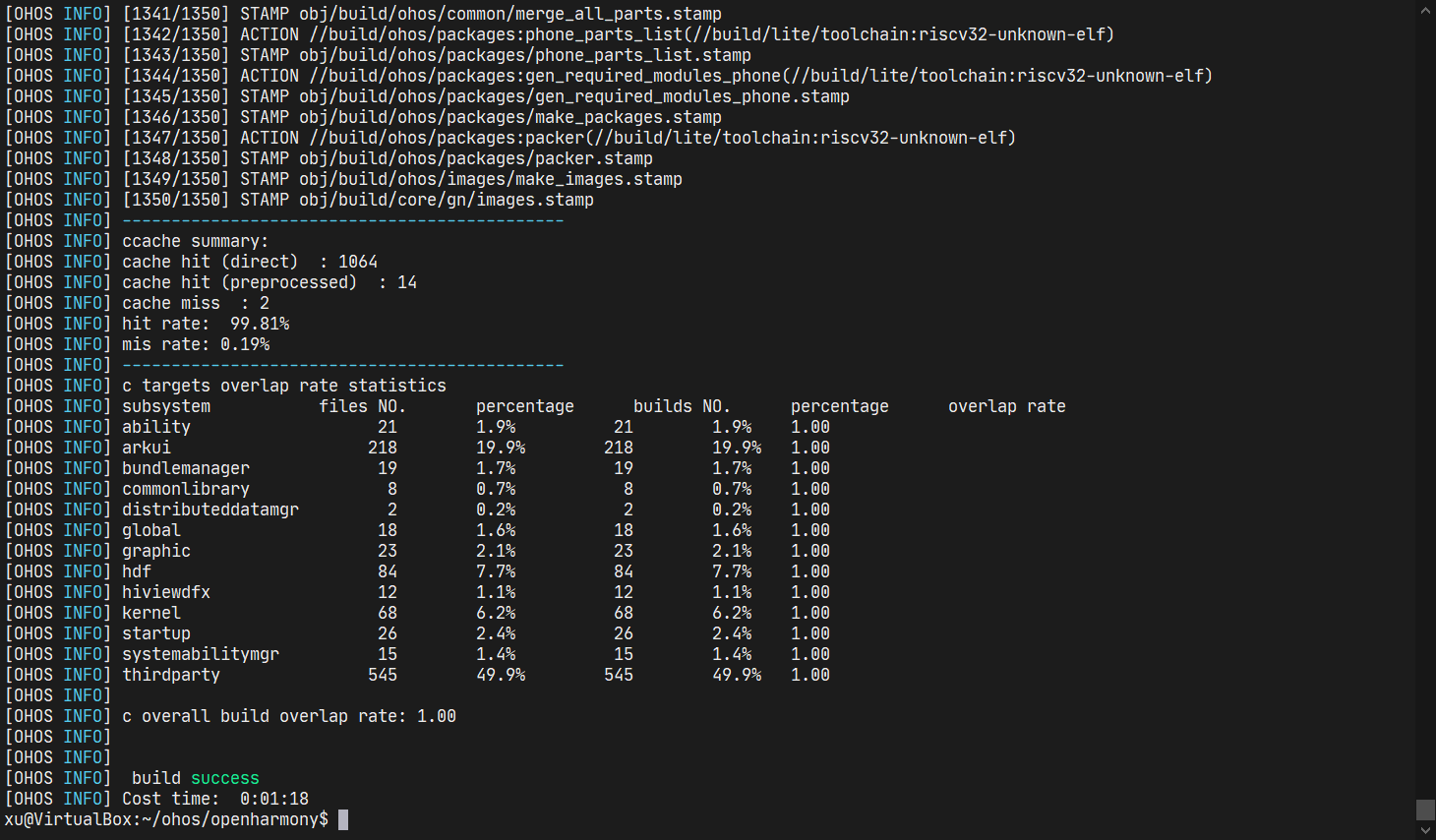
1.2 确认OHOS_Image已生成
hb set选择qemu_riscv_mini_system_demo平台后,hb build命令构建的输出将会生成到out/riscv32_virt/qemu_riscv_mini_system_demo 目录,具体生成内容如下:

其中,OHOS_Image就是本文将要运行的RISC-V平台的OpenHarmony轻量系统ELF文件。
1.3 确认OHOS_Image文件是否有调试信息
使用gdb调试目标程序时,目标程序最好带有调试信息,这样方便查看函数名和代码行。
通过 file 命令查看 OHOS_Image文件是否代码调试信息,如下图所示:

输出带有with debug_info,则表示带有调试信息。
1.4 检查config.gni文件是否有-g编译选项
gcc的-g选项可以生成带调试信息的二进制文件,方便gdb调试时看到函数名和代码行。
如果前面的file命令的输出中没有 with debug_info,则需要检查是否带有-g编译选项。
对于QEMU RISC-V平台,查看如下文件:
device/qemu/riscv32_virt/liteos_m/config.gni
检查其内容,是否有如下代码:
board_opt_flags = [ "-g" ]
在最近更新的4.1 Release版本中,该文件中默认以及有-g编译选项;如果没有的话,可以手动添加-g选项。
二、GDB调试
gdb是GNU调试器(GNU Debugger),这里不再过多介绍了。
2.1 启动QEMU模拟器
我们已经确定OHOS_Image文件带有调试信息,接下来就可以启动QEMU模拟器并运行这个ELF文件了,使用如下命令:
./qemu-run -g
执行上述命令后,终端输出如下:

此时,先不要在终端进行操作,等待后续的GDB调试器启动。
2.2 启动GDB调试器
另外打开一个终端窗口,使用如下命令:
# 跳转到源码目录
cd ~/ohos/openharmony# 启动gdb调试器
riscv32-unknown-elf-gdb out/riscv32_virt/qemu_riscv_mini_system_demo/OHOS_Image
执行上述命令后,终端输出如下:
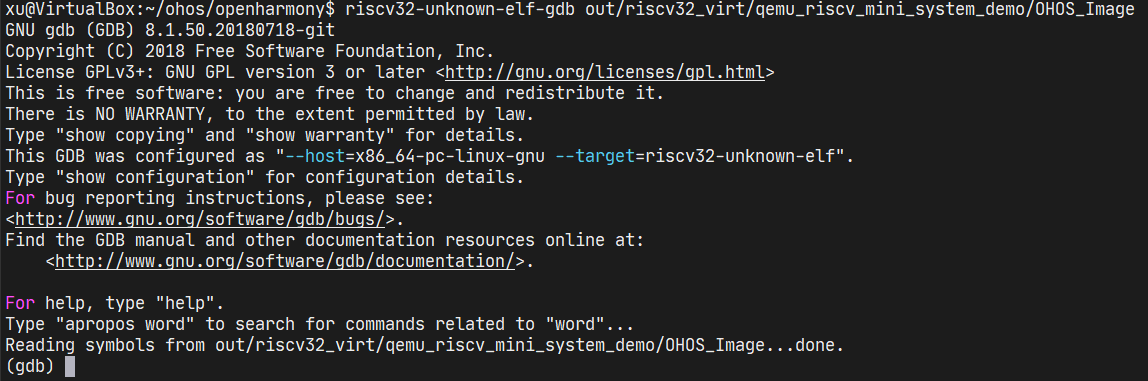
此时,gdb调试器已经成功启动,从终端的输出中,可以看到gdb已经成功加载了符号信息。
2.3 连接QEMU模拟器
在刚刚启动的gdb会话中,输入如下命令:
target remote localhost:1234
执行上述命令后,gdb输出如下:

此时,gdb已经连接到另外一个终端的QEMU模拟器了。
2.4 使用GDB进行断点调试
在gdb调试器中,我们输入命令:
l main
即可查看main函数开始处的代码:
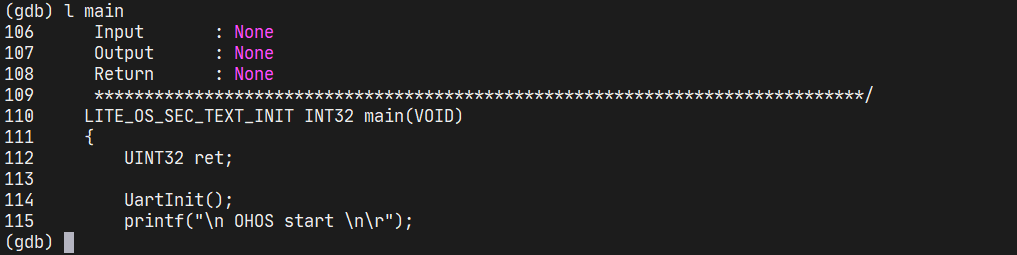
回车可以继续查看后面的代码,这里不再展示。
使用如下命令,添加断点:
b main
这个命令将会在main函数开始处添加一个断点。
添加完断点后,执行如下命令:
c
这里的c表示继续,用 continue 也可以。
执行完c命令后,gdb输出如下:

激动人心的时刻——已经运行到main函数,并且在我们添加的断点暂停了。
接下来,使用n命令进行Step Over调试:

这边我们使用n走过了一行printf打印,此时查看运行QEMU的终端,可以看到成功打印了字符串:

更多gdb调试命令,可以参考: GDB常用调试命令 — C/C++ Note 1.0.0 文档 (c-cpp-note.readthedocs.io)
三、问题解决
3.1 找不到 ohos_config.json
如果执行qemu-run命令提示如下错误:
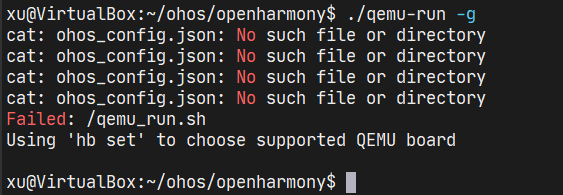
【直接原因】因为qemu-run脚本找不到ohos_config.json文件。
【问题根因】OpenHarmony 4.1-Release版本中,hb命令创建的ohos_config.json文件不再位于顶层,而是位于out目录内。
【解决方法】顶层目录创建符号链接,指向out/ohos_config.json,执行命令:
ln -s out/ohos_config.json
四、参考链接
- OpenHarmony官网: https://www.openharmony.cn/
- OpenHarmony编译形态整体说明: https://docs.openharmony.cn/pages/v4.0/zh-cn/device-dev/quick-start/quickstart-appendix-compiledform.md
- OpenHarmony代码仓: https://gitee.com/openharmony/
- OpenHarmony riscv32_virt说明:https://gitee.com/openharmony/device_qemu/tree/HEAD/riscv32_virt
- GDB常用调试命令 — C/C++ Note 1.0.0 文档 (c-cpp-note.readthedocs.io)

:Pinia)








)

传输层)
)




)
